有哪些电脑音频剪辑软件
谢邀!
根据题主的描述,快速、简单、好下载的音频剪辑软件,推荐用万兴神剪手。简单易上手、功能强大、免费!
这是一款地地道道的国产软件,万兴的强大,展示了国产软件的崛起!
下载方法:百度“万兴神剪手”,官网免费下载(200M左右大小)
神剪手是万兴旗下品牌产品,2015年4月上线,短短2年时间内已在全球获得超过50,000,000用户的认可和称赞。作为一款功能强大且简单易用的视频编辑软件,我们始终关注用户的需求及体验,不断完善产品质量和服务,为用户提供更新更便捷更畅快的功能体验。

下面以万兴神剪手为例,介绍一下音频剪辑功能,新手也能快速上手。
一、添加背景音乐
1)从本地添加音乐
将本地音乐导入媒体库, 选择音乐>我的音乐>导入音乐, 并将所选音乐拖拽到音频轨道上进行编辑。
2)从万兴神剪手音乐库中挑选音乐
软件默认自带51首免版权的音乐,包括青春,柔和,摇滚,民谣和电子音乐主题。
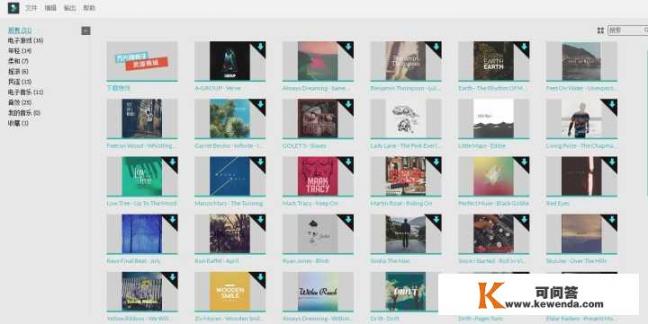
选好音乐后点击右键,选择应用,进行编辑;或直接拖拽该音乐到音轨,进行编辑。
另外,万兴神剪手自带25个音效,包括爆炸声、快门声、动物声、下课铃等;还有16个常用的电子游戏音效。
二、分割音频
将播放游标移动到需要音频需要分割的位置,点击右键,并选择分割,或者点击工具条的剪刀按钮进行分割(Ctrl+B)。
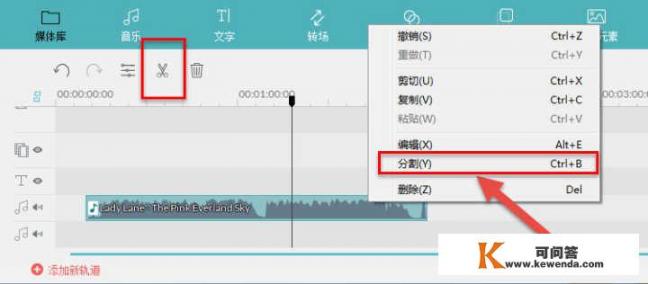
三、调整音频
添加音乐之后,双击音乐进入编辑器,对音乐的速度、音量、音调、淡入、淡出、音频降噪等设置和调节,此外还有特别的变音功能,男声变女声,女声变男声,效果非常有趣。如果对效果不满意可点击重置对音频进行还原。
提示:如果仅需要对音频的部分时间段进行调节,需要先将音频进行分割处理,再分别编辑。
四、视频静音
通过点击轨道上的视频,单击鼠标右键并选择静音对视频进行静音处理。
五、从视频中分离音频
通过选择一个或多个需要分离音频的视频片段,点击右键,可以选择音频分离,并可以对音频和视频进行单独编辑。或者直接删掉音频。
提示:对音频进行分离并不影响视频源的音频。
六、添加旁白(录制画外音)
选择媒体库,点击录制,选择录制画外音
点击录制按钮,然后会有3秒倒数进行音频录制,录制完之后点击停止按钮,所录的音频将会自动出现在时间轴上。
如果你需要录制另外一段旁白,无需关闭这个界面,只需要将播放头移动到新的位置,点击开始录音就可以对音频进行录制。
提示:建议每段旁白录制时间为10秒,这样可以更轻松的对旁白进行编辑,如果需要删除录制的旁白,选择该录制旁白进行删除即可。
七、音乐叠加
首先通过点击左下角添加新轨道调出轨道管理器并添加音频轨道,然后再将音频添加到相应轨道进行编辑。
八、替换现有视频的声音
将需替换声音的视频和新的音频文件导入媒体库,并拖拽至对应的视频轨道;在时间轴中选中相关视频,点击右键,并选择音频分离。从音频轨道中选择分离出的音频,并进行删除。
将新的音频文件从媒体库中添加到现有的音频轨道中,并新音频的相关参数进行调整。
九、音频降噪
如果需要对视频片段进行降噪处理,需要先将视频片段拖拽到视频轨道,并双击,调出调整框。
1)点击音频按钮
2)勾选去除背景噪音
3)选择弱、中、强 用来调整降噪的水平
音频降噪:将音频放到音频轨道中,双击出现调整框,然后重复以上步骤进行操作。
提示:万兴神剪手支持静态噪音的调整,如风声、电流噪音等。
十、音频均衡器
将视频或者音频添加到对应的视频轨道或者音频轨道。
双击视频或者音频,并选择音频调节,弹出音频均衡器。
你可以直接选择预设的均衡器或者点击自定义进行调节。
点击确定对音频调节进行保存。
十一、混音器的使用
1) 点击时间轴工具栏右上角混音器按钮
2)找到紫色高亮的旋钮,通过向左或右对旋钮进行调节,同时你可以对主通道的音量进行调节。
3)调整后点击播放按钮测试效果,并点击确认进行保存。
